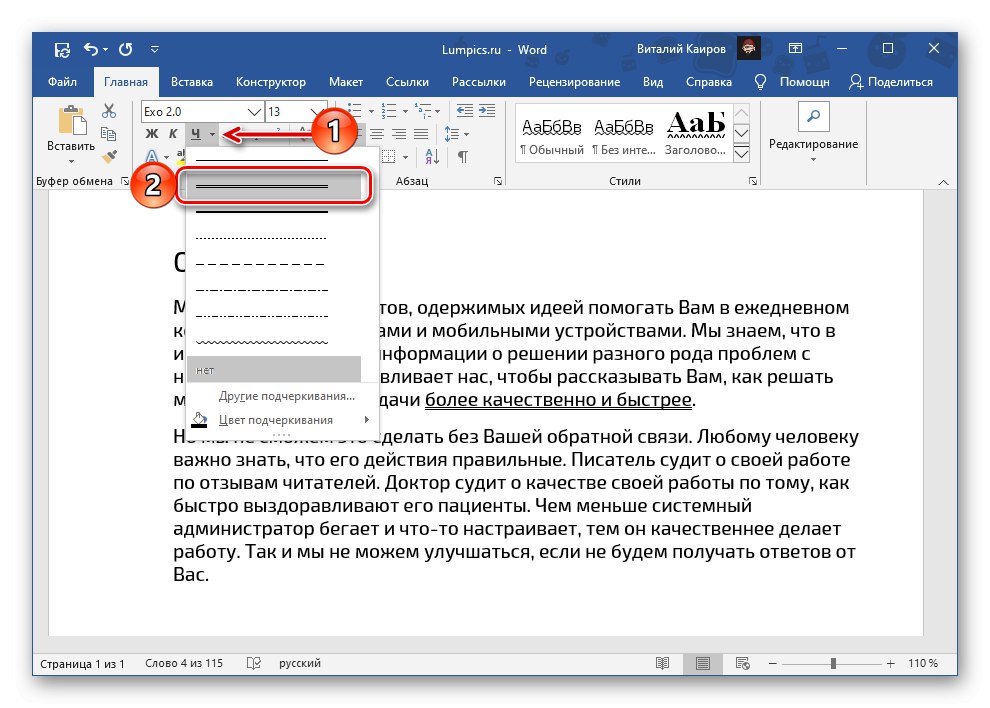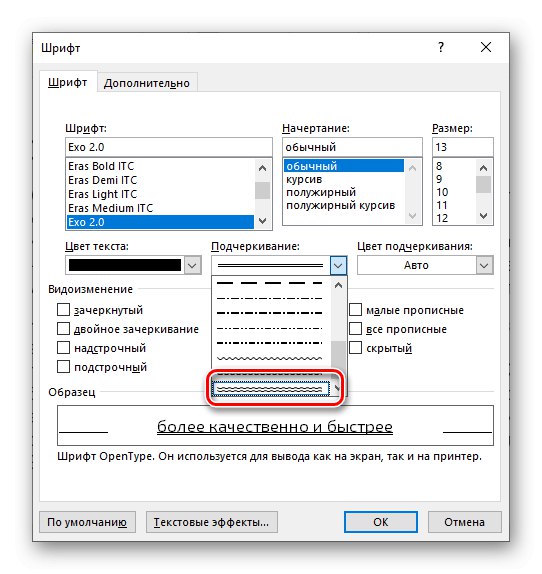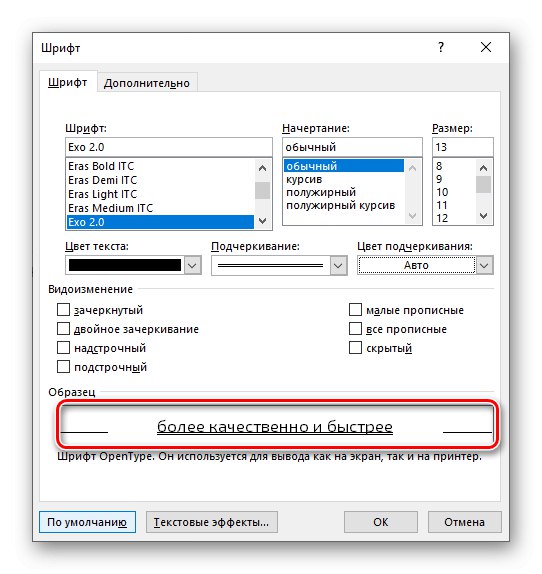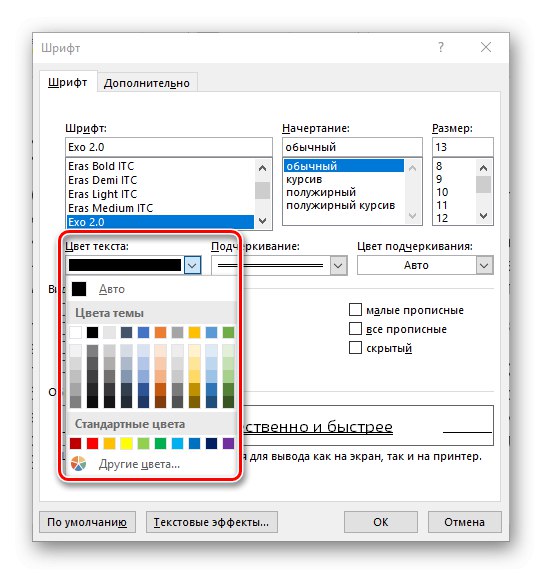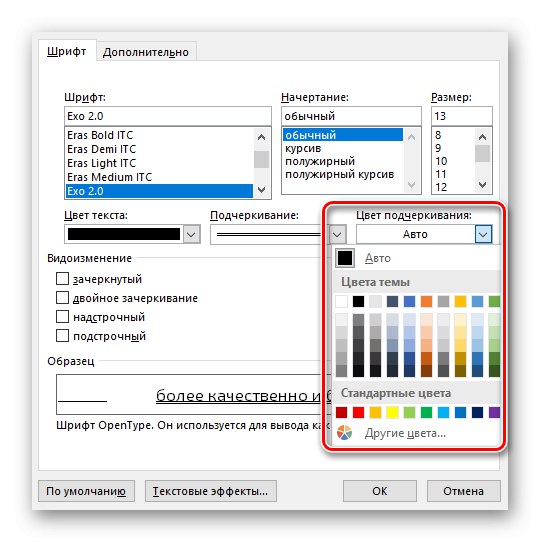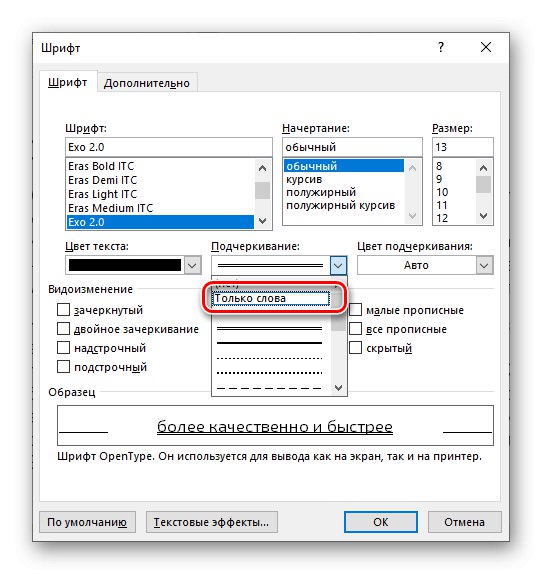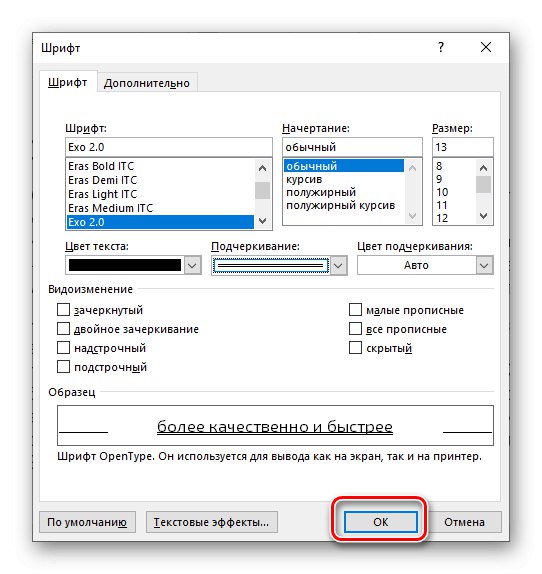1. метод: Дугме на траци са алаткама
Једна од опција за стил текста у документу Мицрософт Ворд је његово подвлачење, које по дефаулту изгледа као један ред. Замена двоструким није тешка.
- Изаберите део текста који желите да подвучете.
- Позовите мени дугмади Х.која се налази у кутији са алаткама "Фонт" картице "Кућа"... Да бисте то урадили, кликните на троугао усмјерен надоле десно од њега. Изаберите двоструку линију са листе доступних опција.
![Изаберите опцију подвлачења у два реда у програму Мицрософт Ворд]()
Ово ће се одмах појавити у тексту.
- По жељи можете тачније прилагодити изглед саме двоструке линије и текст под којим се налази. Да бисте то урадили, у менију дугмета Х. Одаберите ставку „Остале опције подвлачења“.
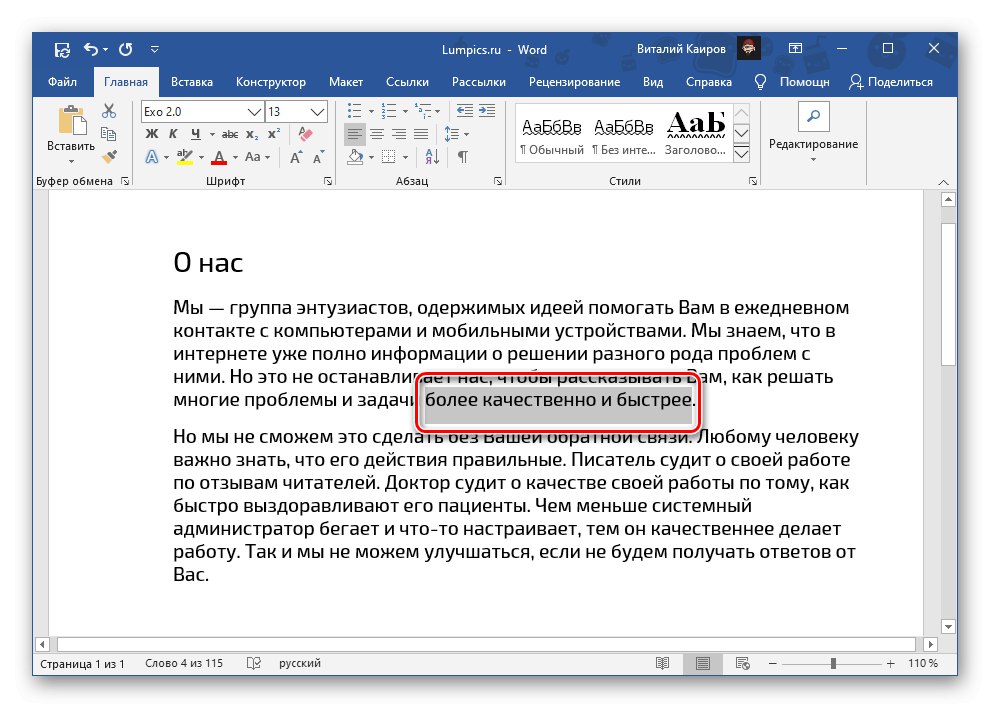
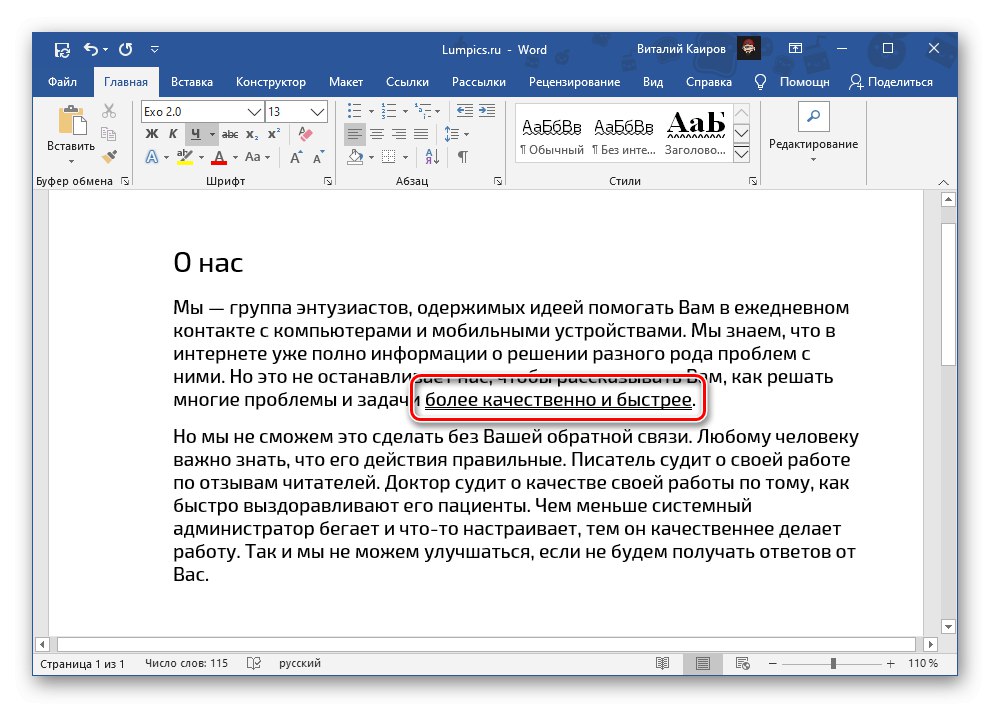
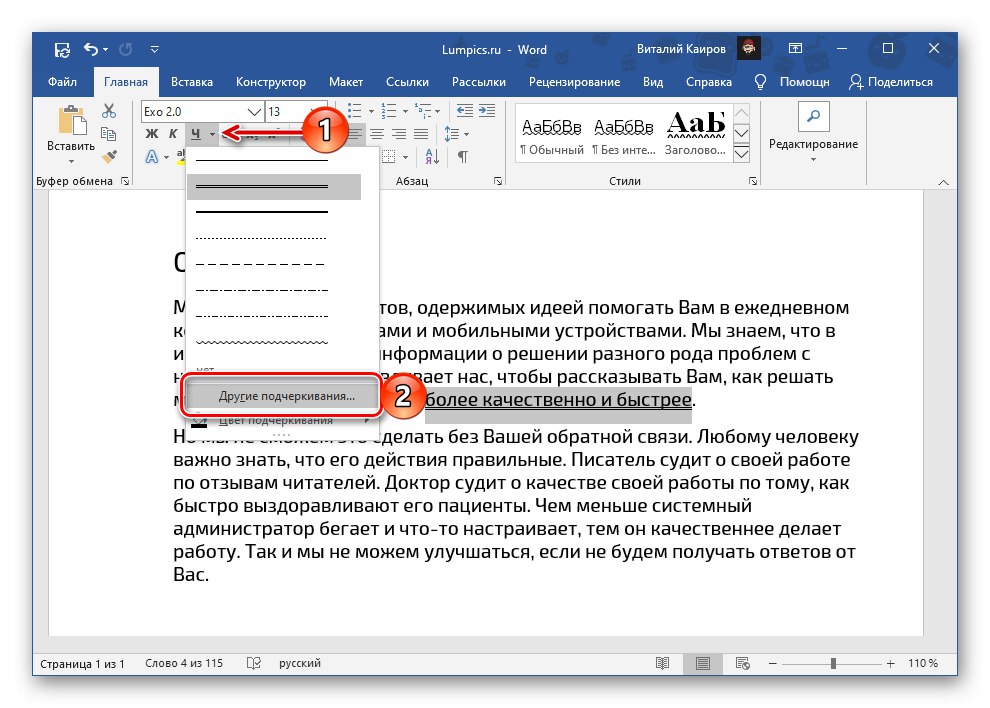
Опције доступне у прозору који се отвори "Фонт", детаљније ћемо размотрити у следећем делу чланка.
Прочитајте такође: Како направити подвлачење у програму Ворд
Метод 2: Параметри групе „Фонт“
Ако вам из неког разлога стандардни двоструки ред не одговара или желите детаљније прилагодити његов приказ, претходно одабравши жељени фрагмент текста, позовите дијалошки оквир "Фонт" - да бисте то урадили, кликните на малу стрелицу која се налази у доњем десном углу истоимене групе алата. Исто се може учинити узастопним притискањем Х. – „Остале опције подвлачења“, која је поменута на крају претходног дела чланка.

- На падајућем списку под истоименом ставком можете се упознати са свим доступним опцијама за подвлачење текста. Нажалост, двострука линија је представљена само у стандардном облику.
- Једина алтернатива је подвлачење са две таласасте линије.
![Подвуците текст двоструком валовитом линијом у програму Мицрософт Ворд]()
Прочитајте такође: Како у Ворду подвући реч таласастом линијом
- Опције за промену стила лица своде се на буквално неколико опција, чија се радња може посматрати у области за преглед тзв. "Узорак".
![Прегледајте стил текста у програму Мицрософт Ворд]()
Доступна боја текста која се може изабрати
![Изаберите боју текста изнад подвлачења у програму Мицрософт Ворд]()
и директно саму линију,
![Изаберите боју подвлачења за текст у Мицрософт Ворд документу]()
као и опције за његово приказивање само испод текста или и на размацима (подразумевано постављено и односи се на све редове).
![Прикажи подвучени текст само на речима у програму Мицрософт Ворд]()
Након избора, кликните на дугме "У РЕДУ" - ова акција ће затворити прозор "Фонт" и примените изабрани тип подвученог текста.
![Затворите прозор Опције скупа алата Фонт у програму Мицрософт Ворд]()
Прочитајте такође: Како променити фонт у програму Ворд
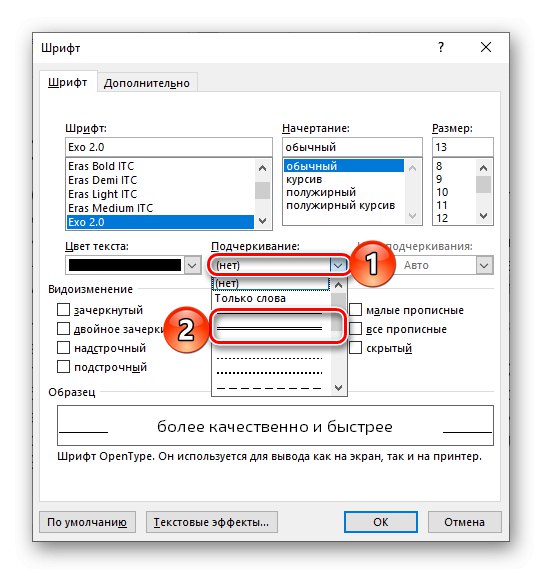
Бржа опција за подвлачење текста је коришћење пречице на тастатури „Цтрл + У“, али проблем је у томе што се на овај начин може применити само једна цртица, без обзира која је опција већ раније изабрана и подразумевано постављена.
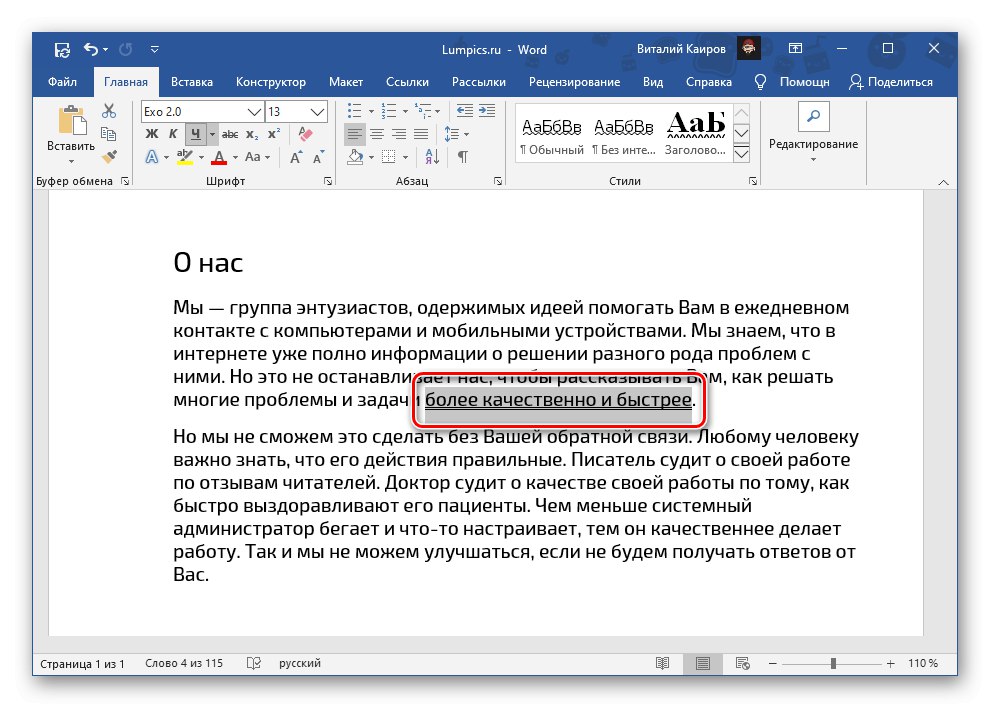
Прочитајте такође: Тастерске пречице за рад у програму Ворд
Стварање подразумеваног стила подвлачења
Коју год опцију подвлачења одаберете у менију дугмади Х. или дијалог "Фонт", односиће се на цео текстуални документ са којим тренутно радите. Односно, ако сте изабрали двоструку линију, то ће бити она која ће се применити на било који изабрани текст након клика на одговарајуће дугме на траци са алаткама. Ако желите да овај стил лица постане стандард за друге текстуалне датотеке креиране у програму Ворд, урадите следеће:
- Позовите дијалог "Фонт"... Поред горе наведених метода, то можете да урадите и помоћу тастерске пречице „Цтрл + Д“.
- Изаберите жељену опцију подвлачења и, ако је потребно, прилагодите је. Затим кликните на дугме које се налази у левом углу "Уобичајено".
- Поставите маркер насупрот друге ставке - „Сви документи засновани на нормалном предлошку?“а затим кликните "У РЕДУ" да бисте потврдили у овом, а затим у прозору "Фонт".

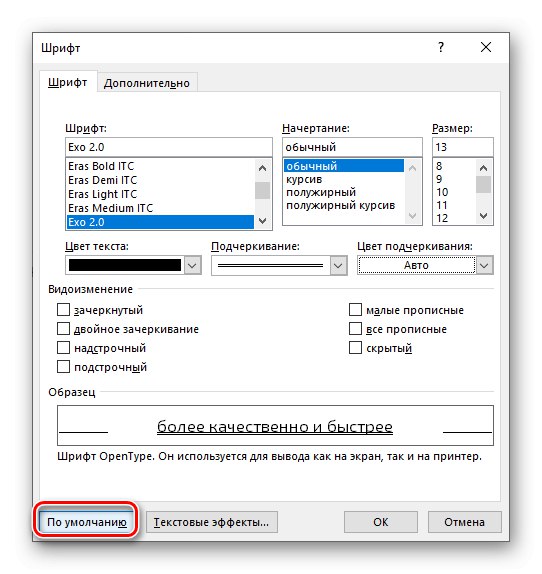
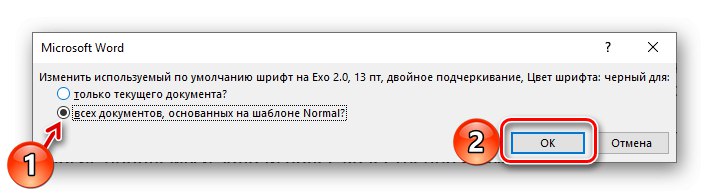
Сада ће стил подвлачења текста који сте поставили бити примењен на све нове датотеке креиране у програму Ворд.
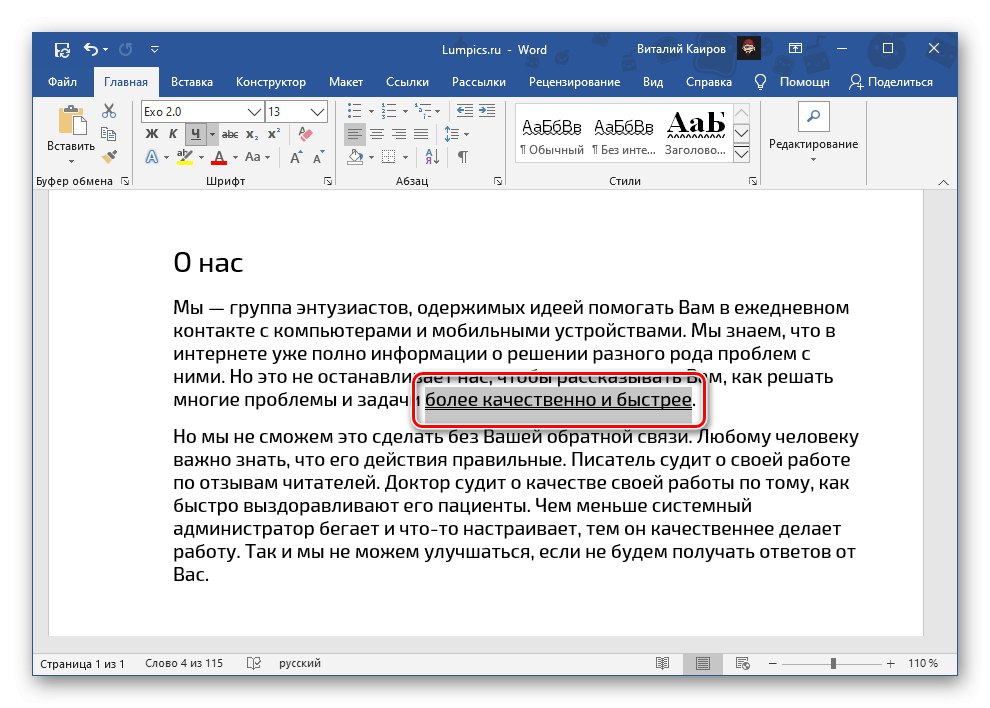
Прочитајте такође: Како створити образац документа у програму Ворд
Уклони подвучено
Ако сте погрешно подвукли погрешну реч или речи или ако се желите ослободити таквог правописа, изаберите део текста и кликните на дугме Х.... Ако је избор подвучен двоструким потезима или било којим другим линијама осим стандардне једноструке линије, можете да користите тастерску пречицу „Цтрл + У“ - требаће их притиснути два пута, јер ће први пут додати стандардни стил, а други ће га уклонити.
Прочитајте такође: Како да опозовете последњу радњу у програму Ворд